バージョン管理
プロファイルを管理するための考え方として、「継承」と「バージョン管理」があります。
ここでは、プロファイルのバージョン管理の考え方を説明します。
概要
一度作成したプロファイルを後から更新することができます。
更新時に以下の用途に応じて使い分けることで、会社のプロセスに合わせたバージョン管理が可能になります。
- 変更前のバージョンを残さず、上書きする。
- 変更前のバージョンを残したまま、新しいバージョンのプロファ�イルを作成する。
会社プロセスの更新に対応する管理もできます。
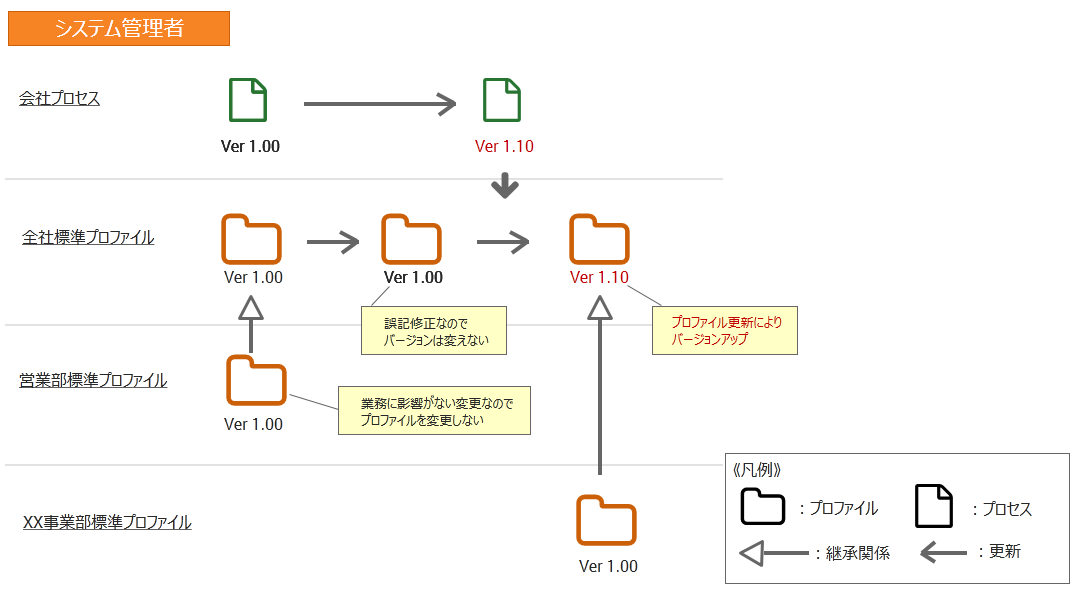
更新される前の古いバージョンのプロファイルを継続して利用することも可能です。
プロファイルを改訂する
プロファイルには会社として定義されたルールやプロセスを反映されています。
会社のプロセスが更新された場合、プロセスとプロファイルのバージョンを紐づけて管理することができます。
プロファイルを変更する場合は以下の方法があります。
1.前バージョンを残したまま、別のバージョンを作成する。
2.現在のバージョンを更新する。詳細は次のリンクを参照ください。: 「プロファイルの基本情報を変更する」
概要は以下の動画(2:00~)をご参照ください。
ここからは1の手順を説明します。
-
プロファイル詳細画面で「改訂」ボタンをクリックする。
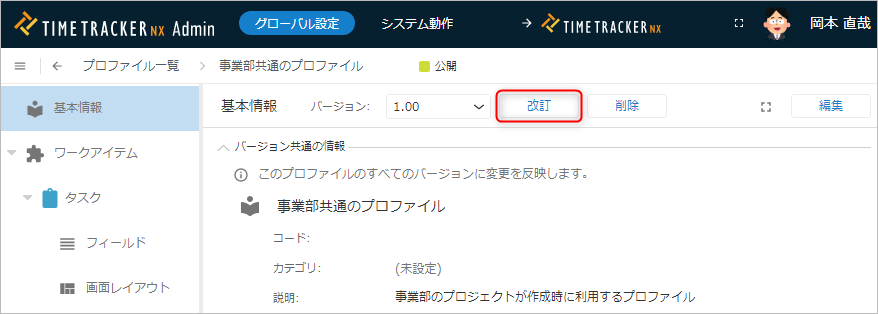
「改訂」ボタンは以下の状態ではクリックできません。
- プロファイル編集中の場合: 「保存」か「キャンセル」ボタンをクリックしてください。
- 表示されたバージョンが最新ではない場合:最新のバージョンを表示してください。
-
改訂後のバージョンを入力し、「OK」ボタンをクリックする。
- 改訂後のバージョンは任意の文字列で入力可能です。
- ただし、過去のバージョンと重複したバージョン名は指摘できません。
-
プロファイルの編集画面でプロファイルの公開状態を「公開」に変更する。
上記処理完了後、継承先のプロファイルを更新することができます。
詳細は次のリンクを参照ください。: 「プロファイルの継承」
バージョン管理と継承の併用
プロファイルの継承とバージョン管理を組み合わせることで、プロファイルの変更を
一括して関係するプロジェクトに展開することができます。
過去のバージョンも参照することができるため、プロジェクトや各部署の事情により
運用するプロファイルを切り替えることで、管理の幅を広げることができます。
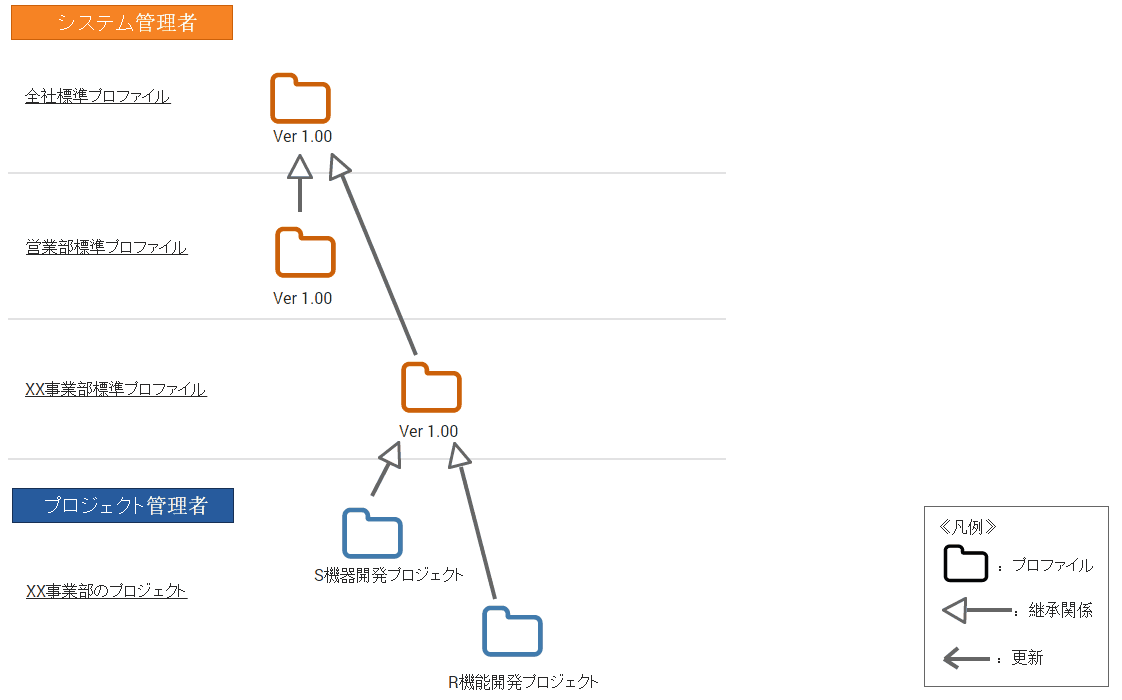
具体的なプロファイルの操作方法は、次のリンクを参照ください。: 「プロファイルを管理する」